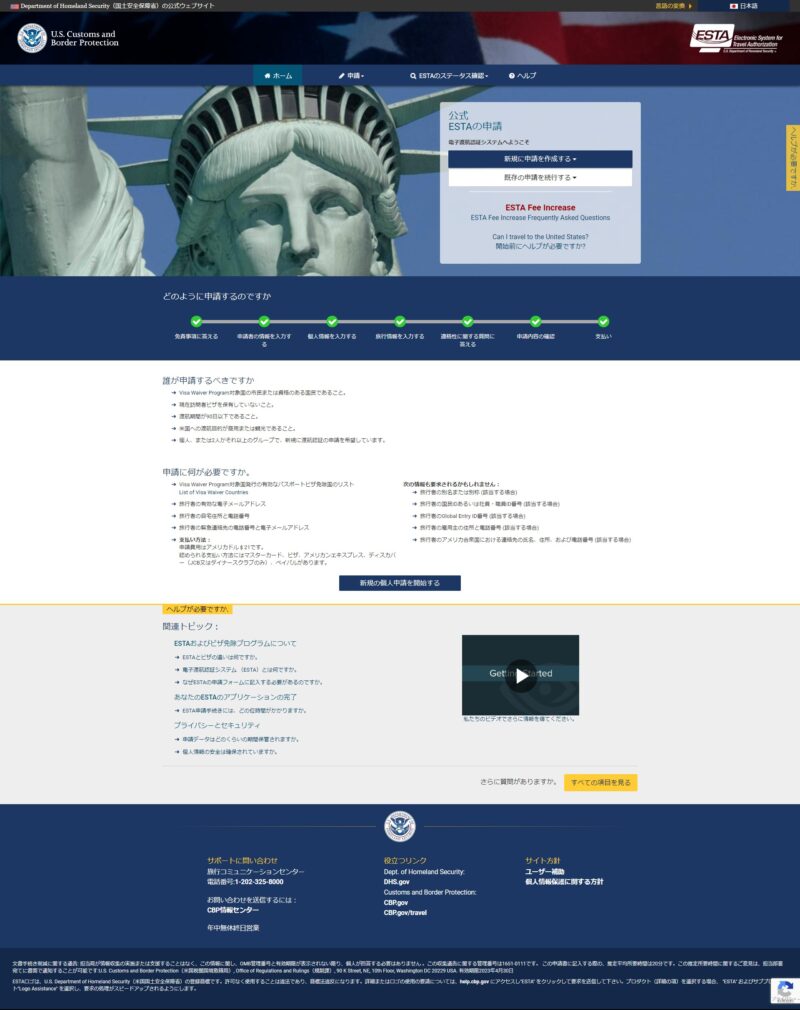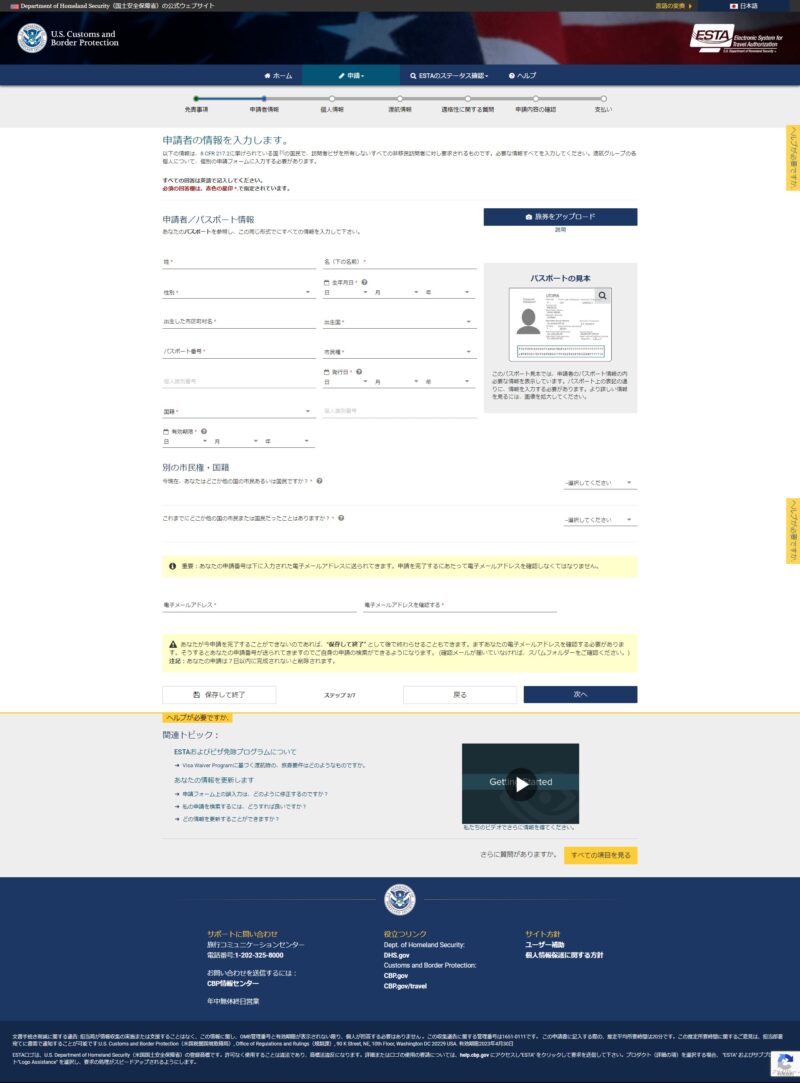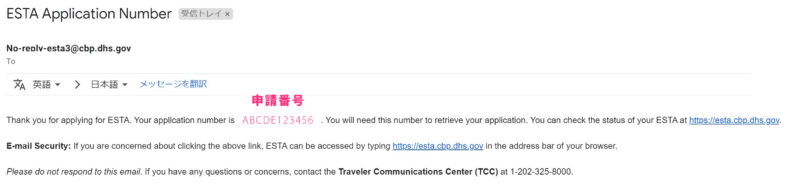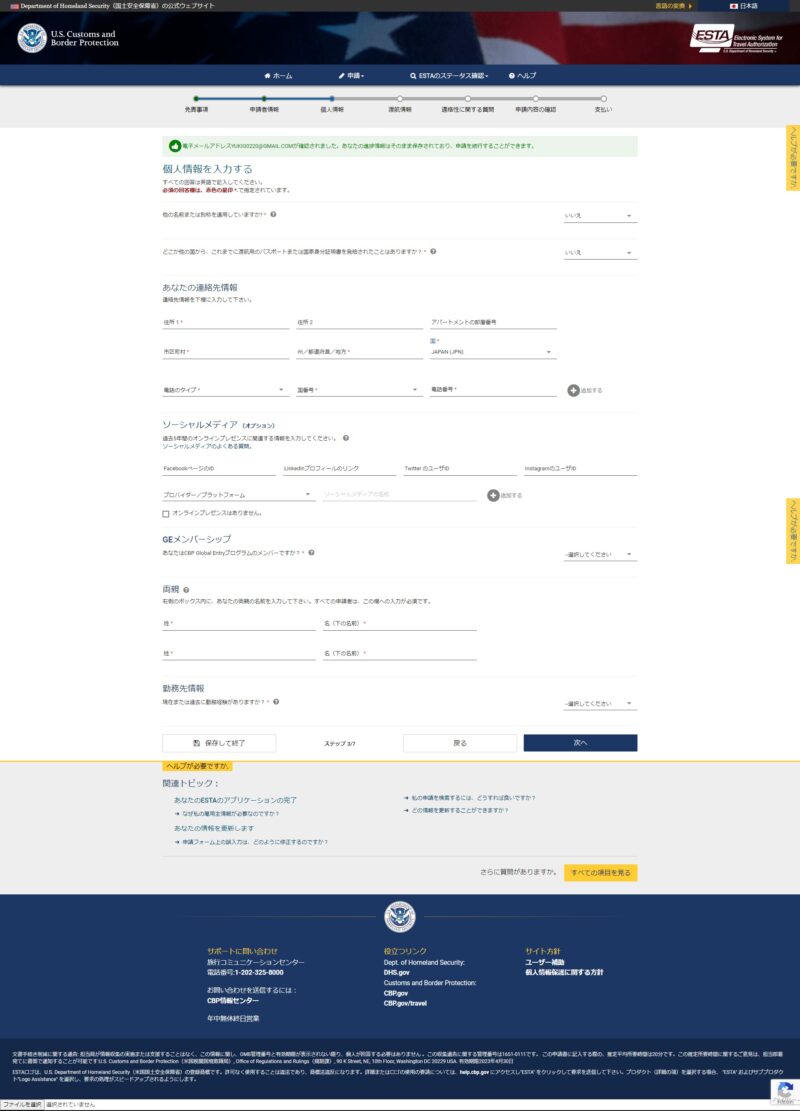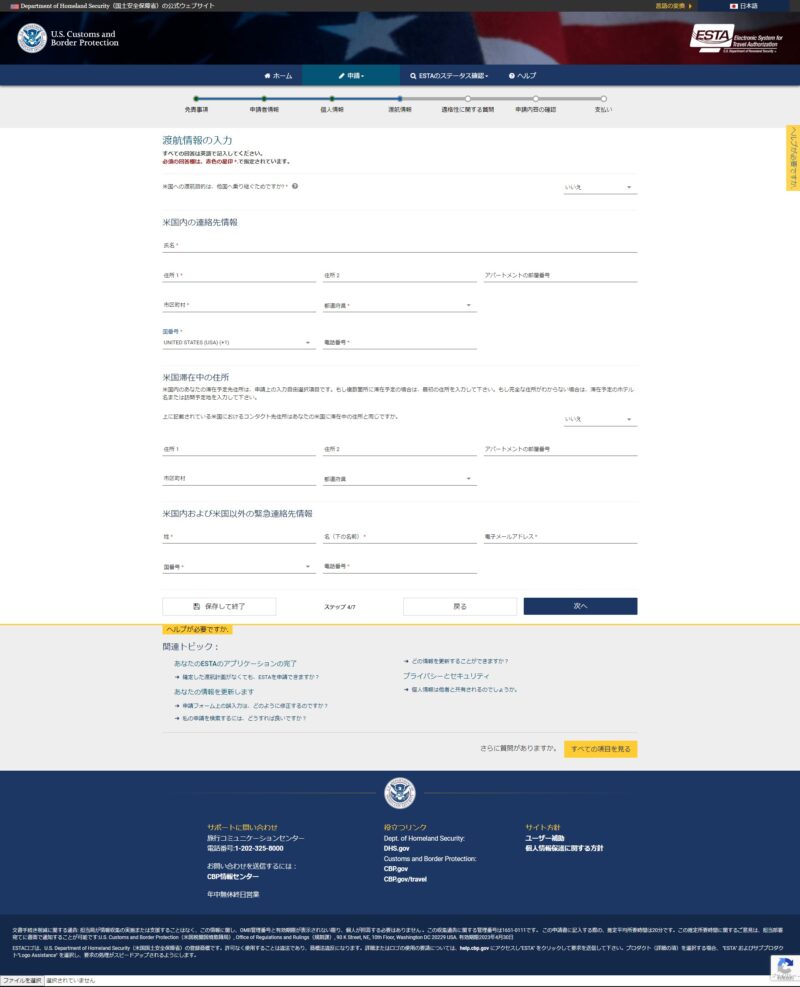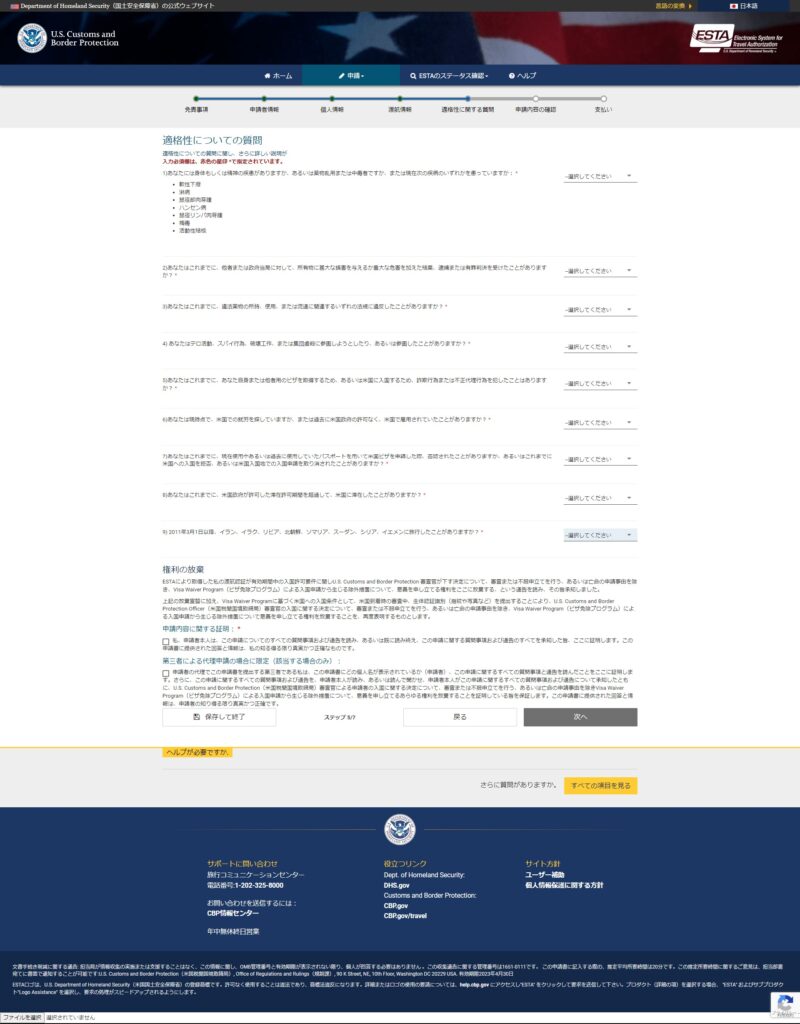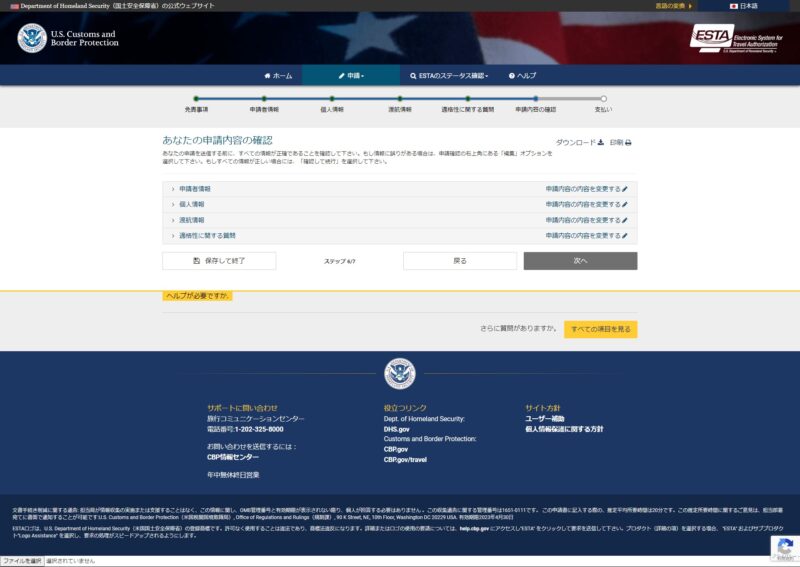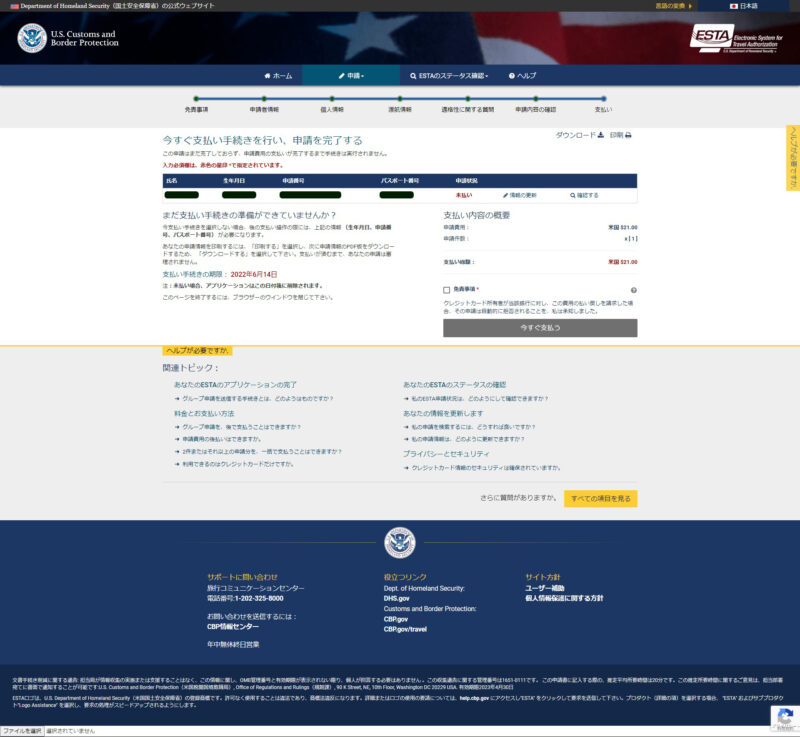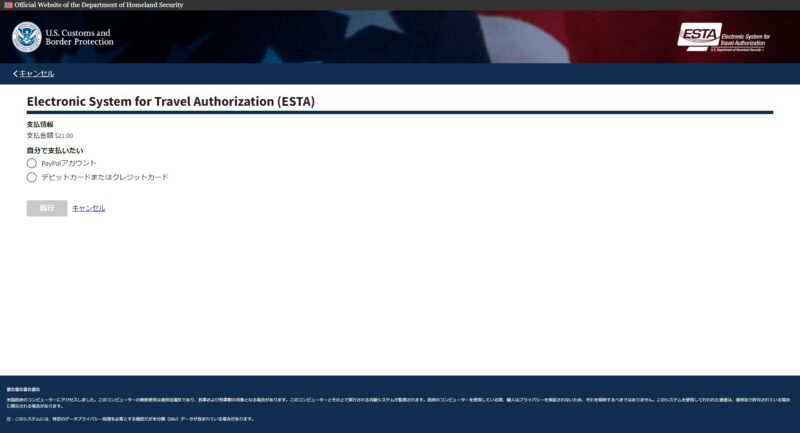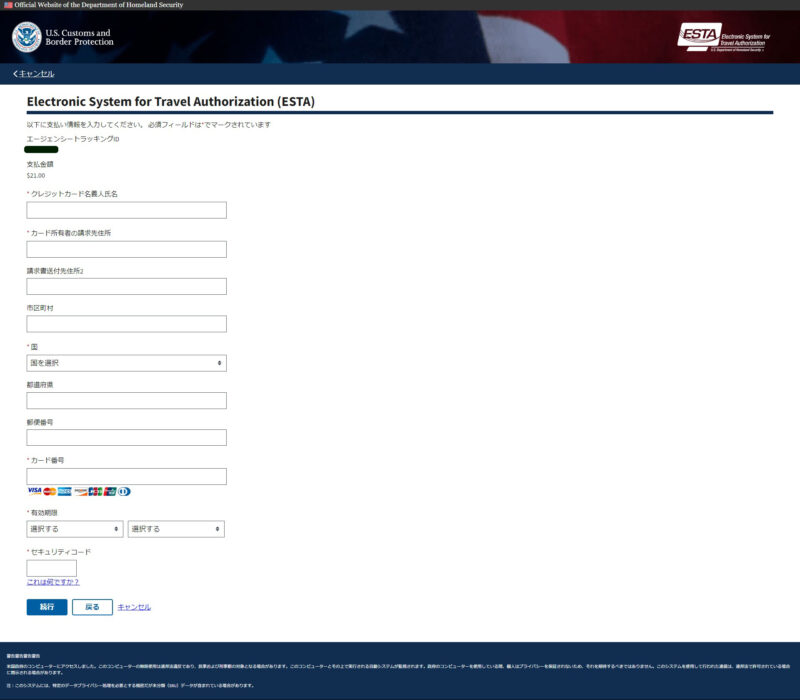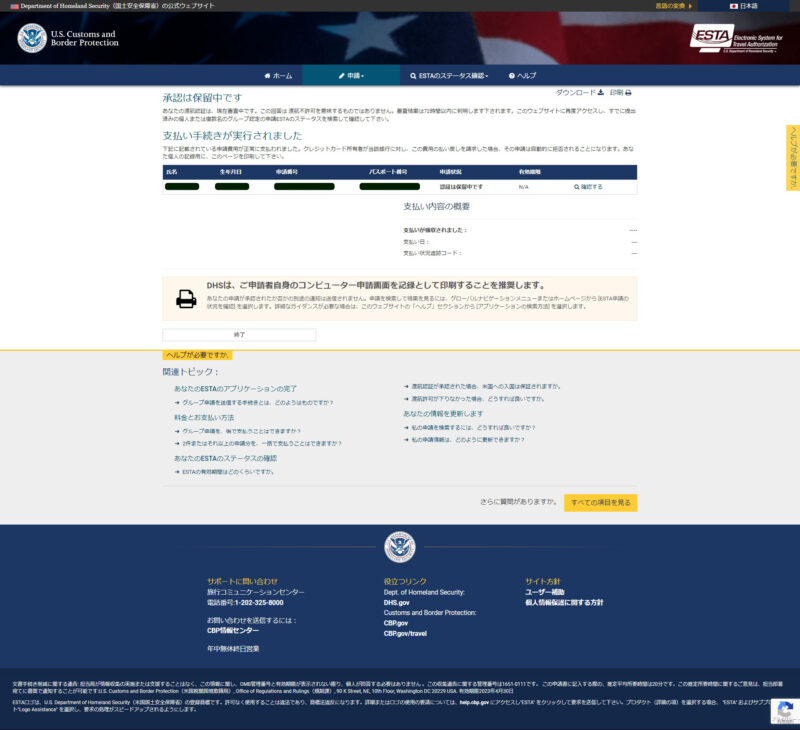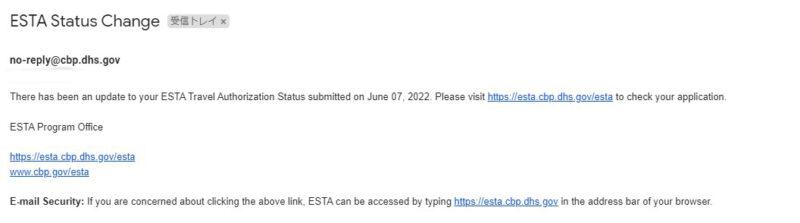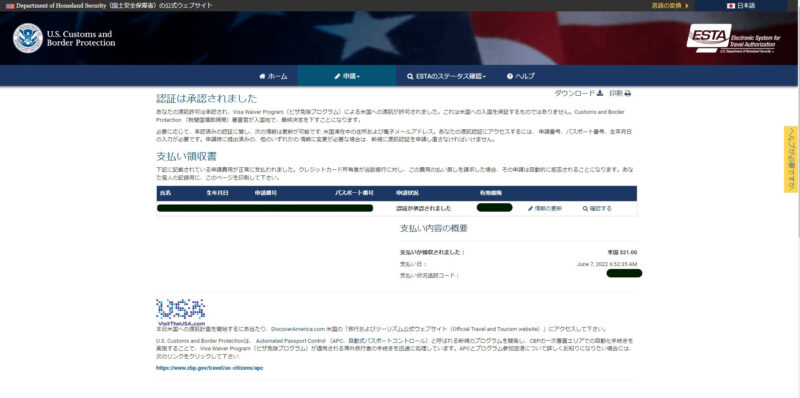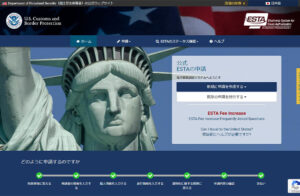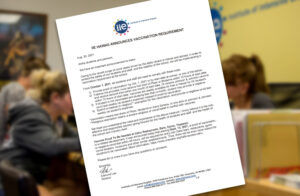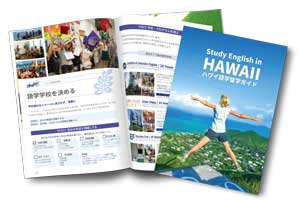アメリカ ESTA 申請は簡単。自分で申請する方法【2022年6月】
- Posted By Yuki
-
- Posted By Yuki
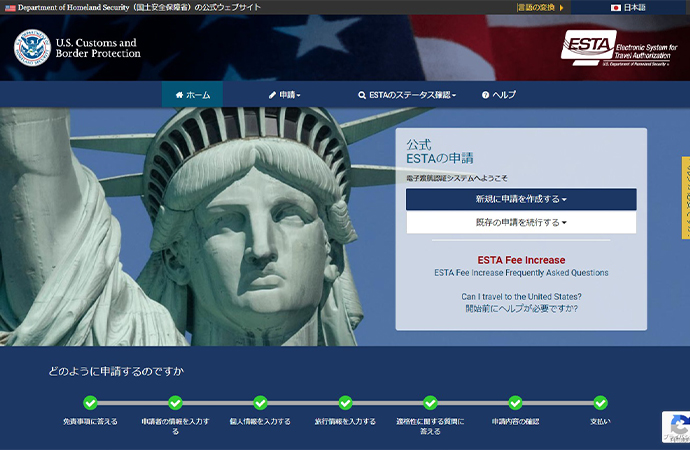
2022年6月8日現在の ESTA 申請情報です
以下は2022年6月8日 に当社スタッフが申請したスクリーンショットとなります。
時期により変更となっている場合がございますので、実際の申請画面をよくお読みになり申請してください。
日本国籍をお持ちの方は90日以内の短期滞在目的で米国を訪問する場合、査証(ビザ)は免除されてますが、事前に電子渡航認証システム(ESTA: Electronic System for Travel Authorization)を申請し、承認されていなければなりません。
この、ESTA 申請ですが、オンラインにて簡単に申請できます。しかし、「ESTA 申請」などで検索をすると、代行申請のサイトが多く出てきてしまい、知らずに代行業者のサイトにて申し込んでしまい、高額な手数料を取られる事がありますのでご注意ください。
ESTA の申請料は「 $21 」です。アメリカの国土安全保障省の公式ウェブサイトにて申請すれば、手数料は発生しません。中には国土安全保障省のデザインに似せたホームページもありますのでご注意ください。申請前に必ずURLを確認してください。
| 公式ホームページ | アメリカ合衆国 国土安全保障省 ESTA 申請 |
|---|---|
| URL | https://esta.cbp.dhs.gov/ |
目次
「ESTA 申請」と検索して最初に出てくるサイトが公式WEBサイトとは限らない
2022年5月26日より $14 → $21 に値上がり
2022年5月26日から ESTA 申請料が値上がりしました。
旧 $14
新 $21
申請される方は、ご注意下さい。
申請方法がアメリカ大使館・領事館 US Embassy Tokyo & Consulates in Japan の YouTube で公開されておりますので、ご参考にしてください。
申請の流れ【スクリーンショット】
- 新規に申請を作成する
- 免責事項を確認する
- 申請者情報を入力する
- メールアドレス認証
- 認証ができると、ESTAの申請番号が発行され送られてきます
- 個人情報の入力
- 渡航情報を入力します
- 申請者の適格性についての質問に答えます
- 申請内容の確認
- 申請料の支払い
- 支払いが終わったら、一旦終了。承認されるのを待つ
- ESTA 申請のステータスが変更されたとのメールが届きます
- ステータス確認
- 「認証は承認されました」と出たらESTA申請は終わりです。
1. 新規に申請を作成する
2.免責事項を確認する
3.申請者情報を入力する
- ★パスポートのアップロードはどちらでも大丈夫、スマホで申請の場合はスキャンすると自動でフォーム入力されるので便利です。状況に合わせ活用すれば大丈夫です。※2022年12月より、パスポートのアップロードが必須となりました。
- メールアドレスが、ブラウザによって、大文字のみの入力となります。
4.メールアドレス認証
入力したメールアドレスに認証コードが送られてきます。届いたコードを入力してください。
5. 認証ができると、ESTAの申請番号が発行され送られてきます
6. 個人情報の入力
- ソーシャルメディアはオプションです、入力しなくとも大丈夫です
- GEメンバーシップは 「いいえ」を選択します
7. 渡航情報を入力します
8. 申請者の適格性についての質問に答えます
9.申請内容の確認
10. 申請料の支払い
11. 支払いが終わったら、一旦終了。承認されるのを待つ
即時承認はされません。
12. ESTA 申請のステータスが変更されたとのメールが届きます
以下のようなメールが届いたら、「ESTAのステータス確認」をして、認証されたかを確認します
13. ステータス確認
- メールで届いた、ESTA申請番号を入力するか、パスポートの発行日と有効期限のどちらかで、確認できます。